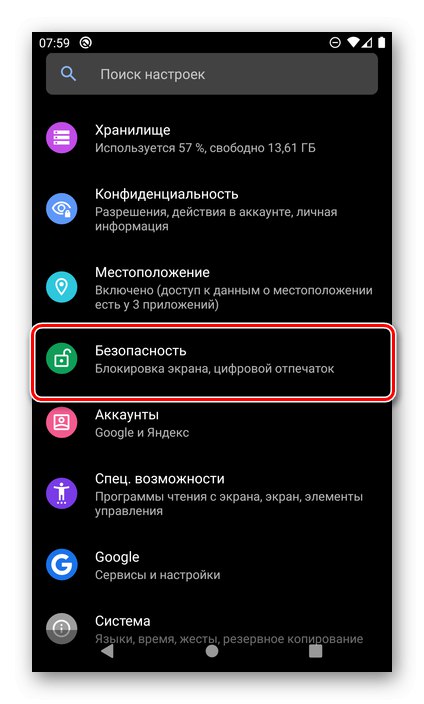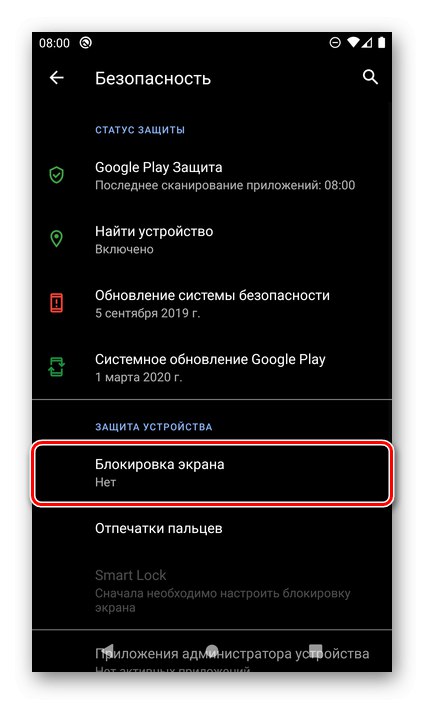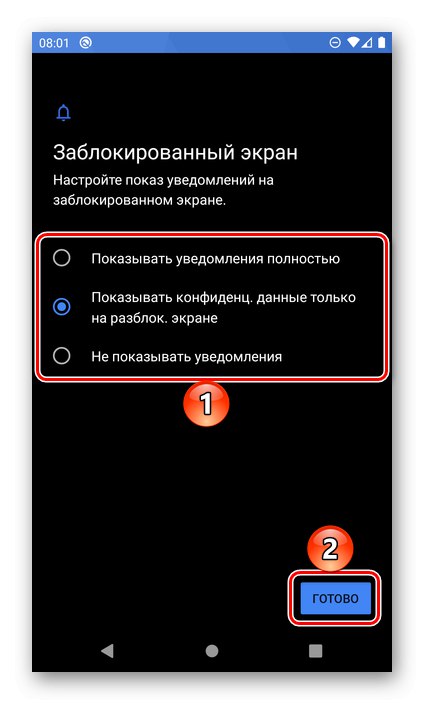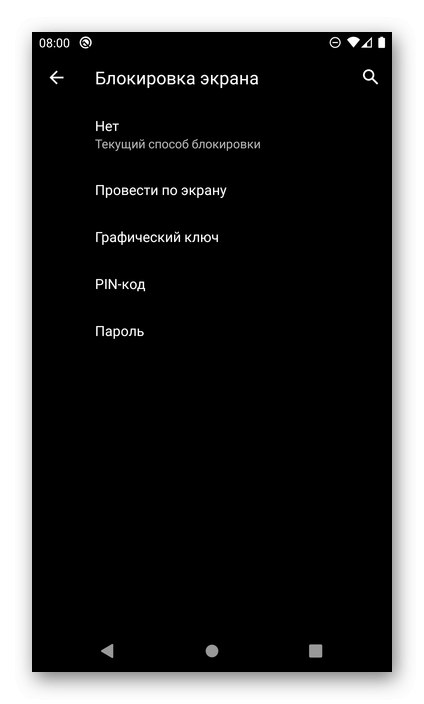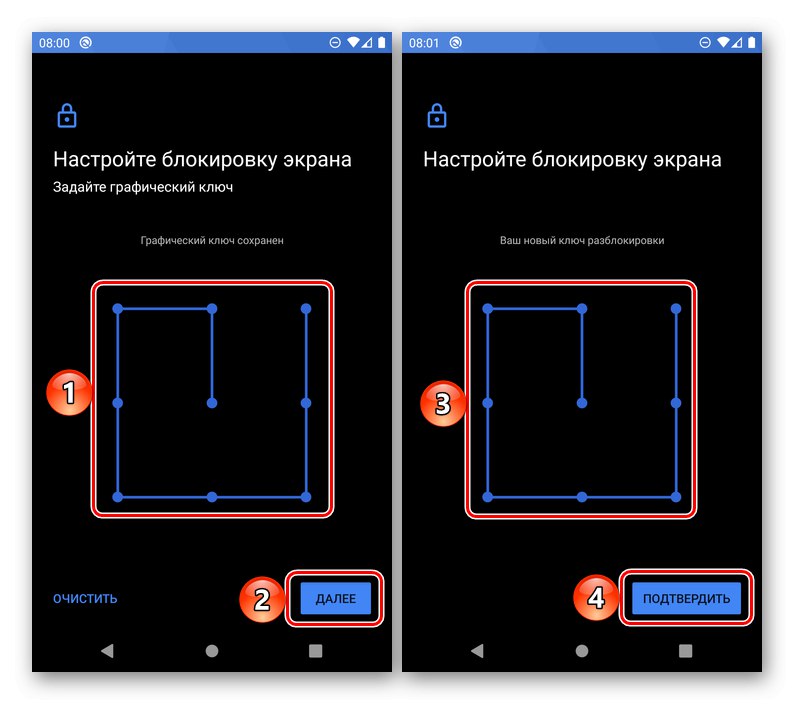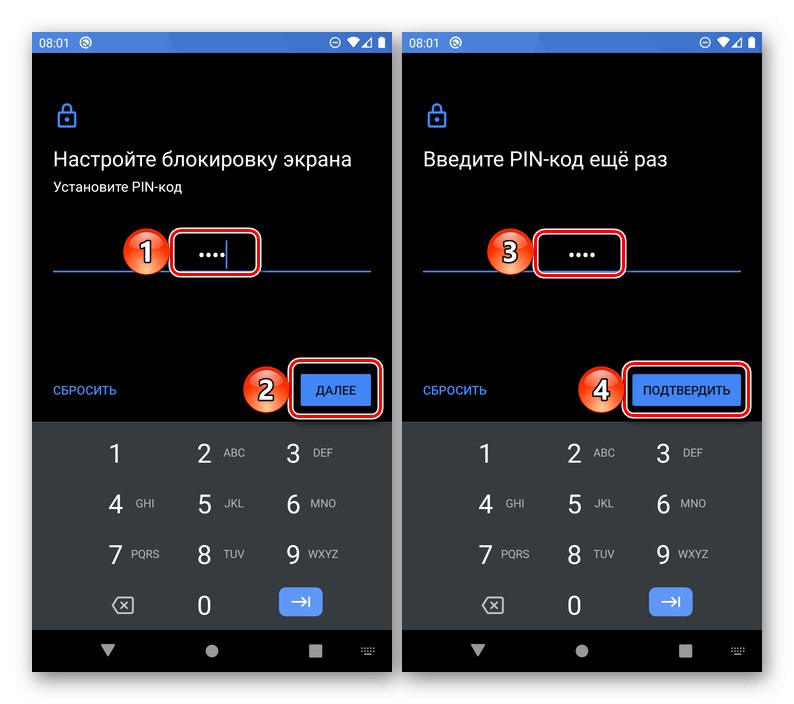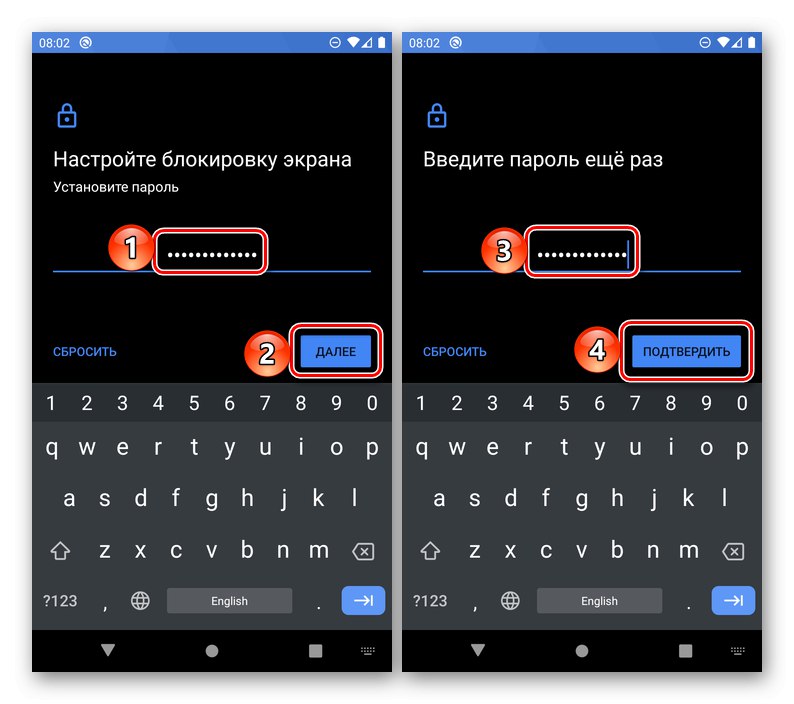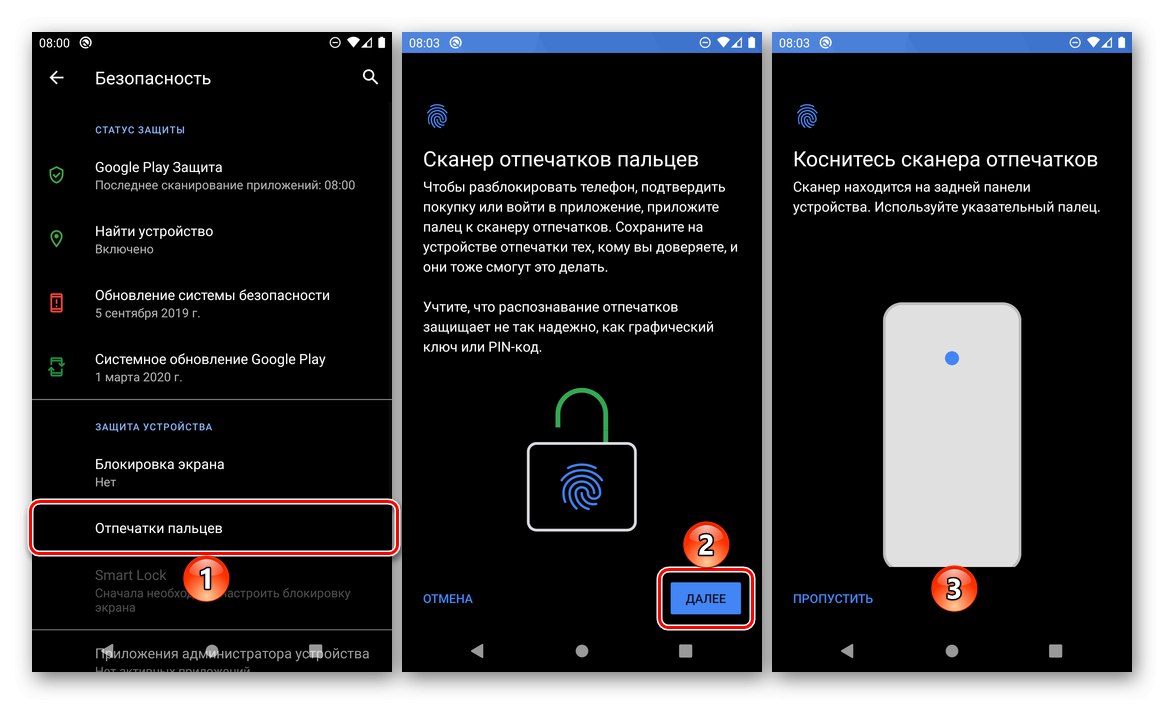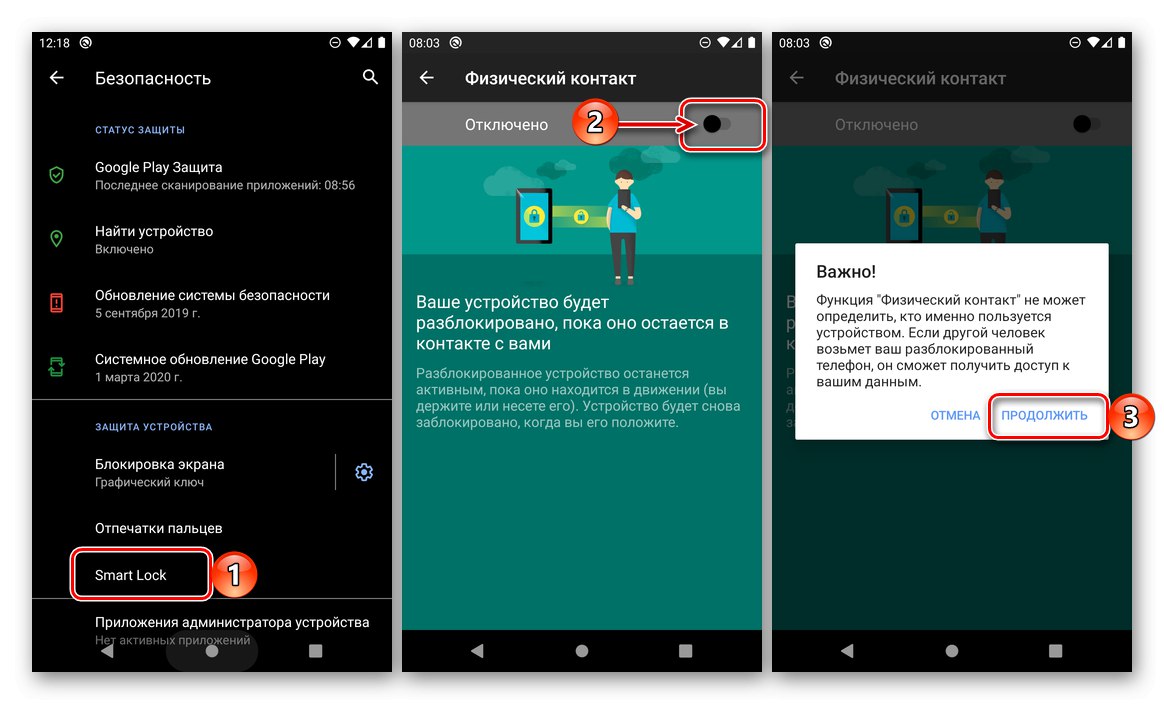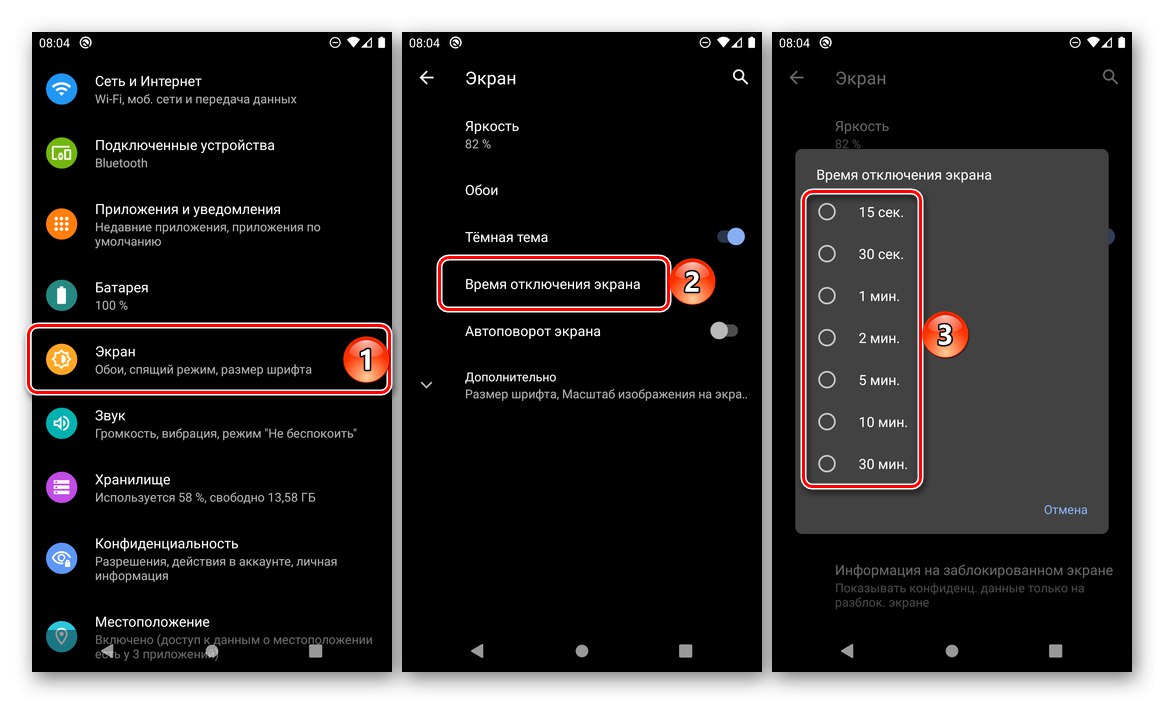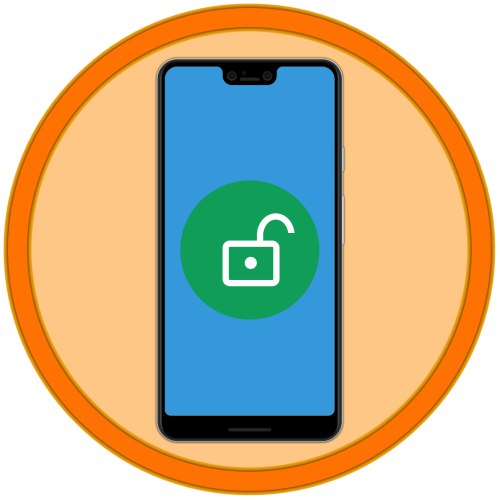
Aby włączyć blokadę ekranu na smartfonie z Androidem, musisz przejść do ustawień systemu operacyjnego, wybrać preferowaną opcję ochrony i poprawnie ją skonfigurować.
- Otworzyć „Ustawienia” Android i przejdź do nich do sekcji "Bezpieczeństwo".
- Stuknij element "Blokada ekranu"znajduje się w bloku "Ochrona urządzenia".
- Wybierz jedną z dostępnych opcji:
![Wybór odpowiedniej opcji blokady ekranu w ustawieniach Androida]()
- Nie;
- Przesuń palcem po ekranie;
- Klucz graficzny;
- Kod PIN;
- Hasło.
![Wzór blokady ekranu w ustawieniach Androida]()
![PIN, aby zablokować ekran w ustawieniach Androida]()
![Wprowadzanie hasła ekranu blokady w ustawieniach Androida]()
Aby skonfigurować dowolną z opcji, z wyjątkiem pierwszej i drugiej, należy raz wprowadzić kombinację, która zostanie ustawiona jako środek blokujący, naciśnij "Dalej", a następnie powtórz to i "Potwierdzać".
- Ostatnim krokiem konfiguracji jest ustalenie, w jakiej formie i czy powiadomienia będą w ogóle wyświetlane na zablokowanym ekranie smartfona. Po umieszczeniu znacznika obok preferowanej pozycji dotknij "Gotowe".
- Podsumowując, rozważymy dodatkowe opcje blokady ekranu - najbardziej niezawodną i skuteczną metodę ochrony, a także dwie przydatne funkcje, które ułatwiają korzystanie z urządzenia w zwykły sposób.
- Większość nowoczesnych smartfonów jest wyposażona w skaner linii papilarnych, a niektóre mają również skaner twarzy. Zarówno pierwszy, jak i drugi są znacznie bardziej niezawodnym sposobem blokowania, a jednocześnie wygodną opcją jego usunięcia. Ich konfiguracja odbywa się w sekcji "Bezpieczeństwo" i odbywa się ściśle według instrukcji, które zależą od typu skanera i zostaną pokazane na ekranie.
- W obecnych wersjach systemu operacyjnego Android dostępna jest przydatna funkcja Smart Lock, która de facto niweluje konieczność odblokowania ekranu jedną z ustalonych metod - na przykład, gdy jesteś w domu (lub w innym z góry określonym miejscu) lub gdy do smartfona jest podłączone urządzenie bezprzewodowe - słuchawki. kolumna, zegarek, bransoletka itp. Możesz zapoznać się z funkcjami pracy i skonfigurować ją we wszystkich tych samych parametrach "Bezpieczeństwo".
![Konfiguracja Smart Lock w ustawieniach zabezpieczeń Androida]()
Ważny! Odblokowanie za pomocą skanera i / lub za pomocą funkcji Smart Lock można włączyć i skonfigurować dopiero po ustawieniu jednej z trzech metod blokowania na urządzeniu mobilnym - wzoru, kodu PIN lub hasła.
- Oprócz metody bezpośredniego blokowania i jego usuwania, w systemie operacyjnym Android można skonfigurować, po jakim czasie bezczynności ekran urządzenia mobilnego zostanie automatycznie wyłączony i zostanie na niego zastosowana ochrona. Odbywa się to w następujący sposób: „Ustawienia” — "Ekran" — Wygaszanie ekranu... Następnie wystarczy wybrać żądany przedział czasu, po którym wyświetlacz zostanie zablokowany.
![Konfigurowanie ekranu blokady odcisków palców w ustawieniach Androida]()
![Określanie limitu czasu ekranu w ustawieniach systemu operacyjnego Android]()
Przeczytaj także: Wyłączam blokadę ekranu w systemie Android